Cómo Crear una Biblioteca con Dreamweaver
En primer lugar hemos de decidir qué trozo de código queremos incluir en el elemento de libreria. Lo mejor es hacerlo con elementos completos, es decir, todo el código de una celda de una tabla (desde <TD> hasta </TD>, o desde <TR> hasta </TR> o desde <table> hasta </table>....), o todo el contenido de un DIV concreto (desde <div class="...> hasta </div>..).
Una vez que decidimos qué fragmento de código vamos a poner en el elemento de libreria lo copiamos (edición > copiar).
Ahora abrimos la biblioteca pulsando en la barra de arriba del Dreamweaver en Ventana > Biblioteca o directamente pulsando F6 y nos aparecerá esta ventana:
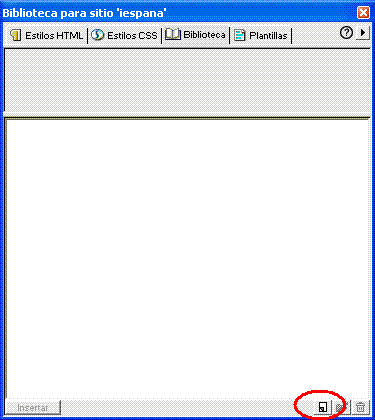
Naturalmente, está en blanco. Vamos a crear un nuevo elemento de la biblioteca pulsando en el icono rodeado en rojo en la foto de antes. Aparece entonces un nuevo archivo dentro de esa ventana:

Ponle un nombre adecuado para acordarte luego. Por ejemplo, si va a contener el menú de la sección Fotos, ponle de nombre menu-fotos.
Bien, ahora lo abrimos haciendo doble clic sobre él y aparecerá su contenido (vacio) de este modo:
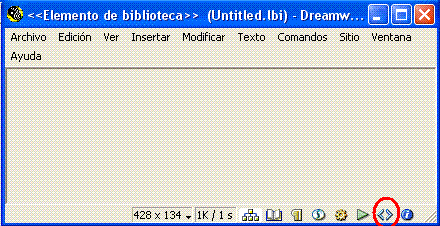
Pulsa ahora sobre el icono rodeado de rojo para ver el código HTMl del elemento nuevo:
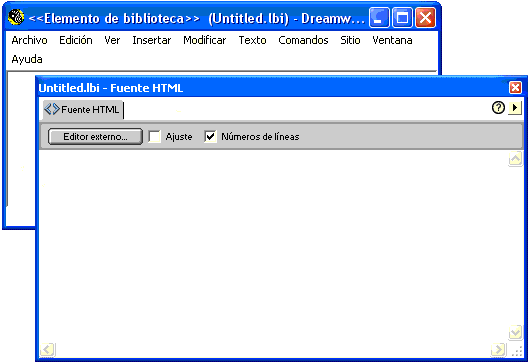
Naturalmente, aparece vacio también, pues no le hemos puesto nada. Ahora en esa ventana (en la vista Html) pegamos todo el contenido que habiamos copiado antes, es decir, el código Html del elemento que queremos convertir en elemento de Biblioteca o Libreria.
Tras pegarlo cerramos esa ventana y lo guardamos. Como ya le hemos puesto un nombre basta con pulsar en Guardar y no en Guardar Como... Ya está listo el elemento. Solo nos queda ir a cada página para decirle que busque el código en este archivo recien creado. Vamos a ver cómo se hace.
En la siguiente página te explico como se incluyen los elementos en las páginas, oki?

